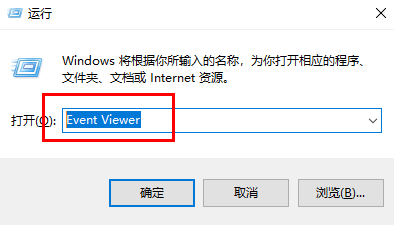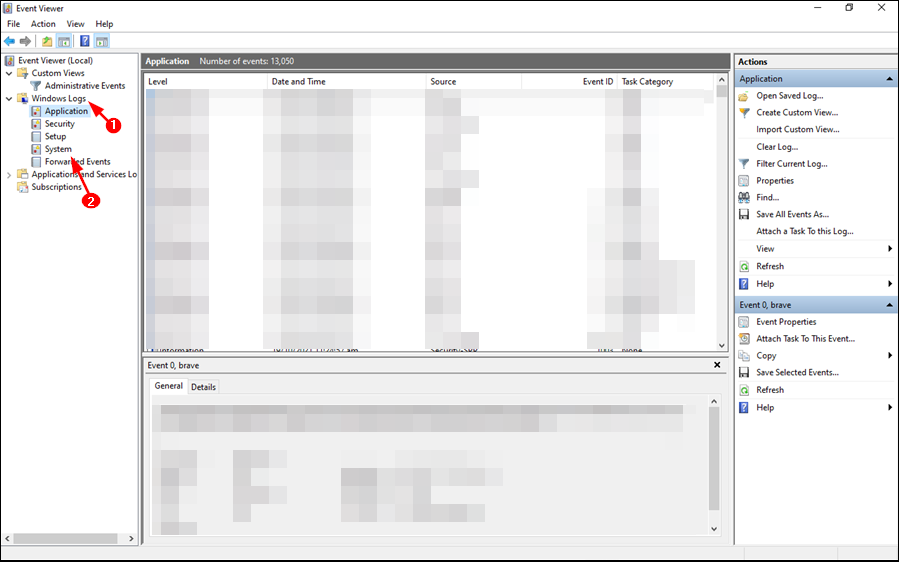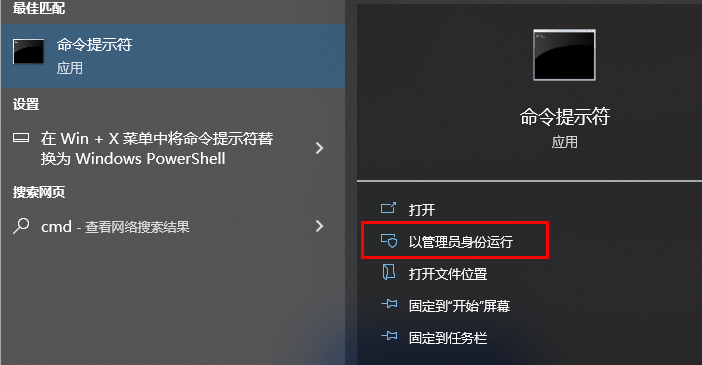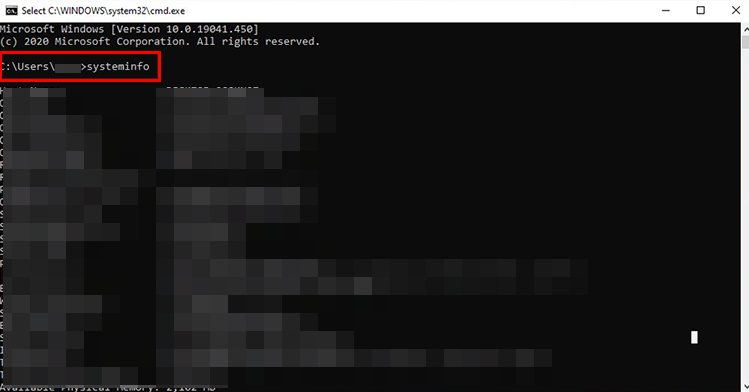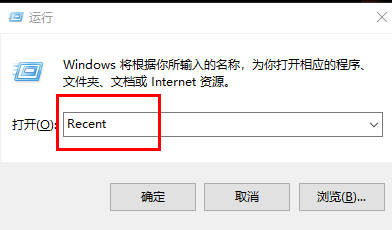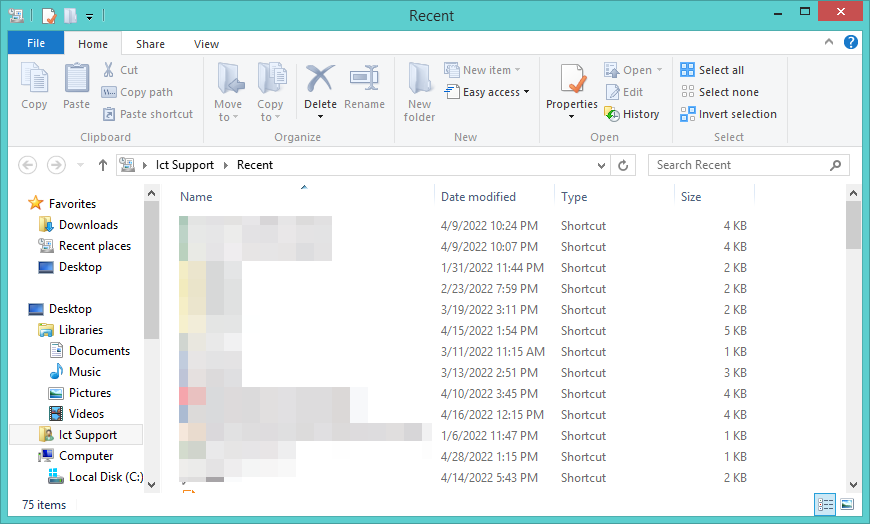win11怎么查看计算机使用历史记录
当我们使用win11系统浏览网站或者下载文档资料、图片时,这些操作都会被系统记录下来,那么win11系统怎么查看计算机使用的历史记录呢,这里小编就给大家带来win11查看计算机使用历史记录的方法,感兴趣的小伙伴来和小编一起看看吧。
win11查看计算机使用历史记录的方法:
方法一:使用事件查看器
1、快捷键"win+R"打开运行对话框,输入"Event Viewer",回车键打开事件查看器。
2、在新界面中,点击"Windows Logs"下方的"System"系统选项。
3、这样就可以查看计算机在系统中的历史记录了。
方法二:使用命令提示符
1、点击下方任务栏中的搜索图标,在其中输入"cmd",选择"以管理员身份运行"。
2、进入命令提示符窗口后,输入"systeminfo"命令,回车键执行即可查看。
方法三:使用运行命令
1、快捷键"win+R"打开运行窗口,输入"Recent"命令,回车键打开。
2、在"Recent"文件夹中就可以查看到计算机的使用历史记录了。